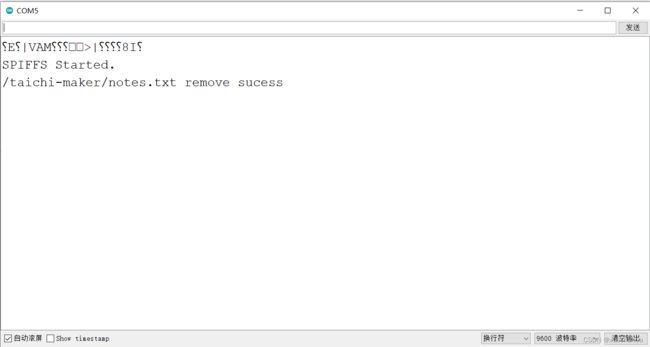学习太极创客 — ESP8226 (一)
1、固件烧写 / 程序下载的硬件电路连接说明
ESP-12F
GPIO0 – D3 引脚,连接按键(Node MCU 开发板(带模组)上)
GPIO2 – LED_BUILTIN引脚,连接 LED 灯(模组上)

也就是说,下载程序或烧写固件时,需要
1、 VCC-3.3V
2、 GND-GND
3、 RXD-TXD
4、 TXD-RXD
5、 GPIO0-GND
6、 GPIO15 经过10K电阻接 GND
7、 CH_PD(EN)经过10K电阻接 3.3V
(GPIO12在实际使用时,没有用到,保持悬空)
下载好程序后,测试程序时,只需要将 GPIO0 断开(悬空),其他引脚不变。
说明:
出现问题:
解决链接: https://blog.csdn.net/Reasally/article/details/123313509
实际项目中使用的开发板(芯片)为 ESP12-F,所以,这里(根据太极创客中的介绍)选择
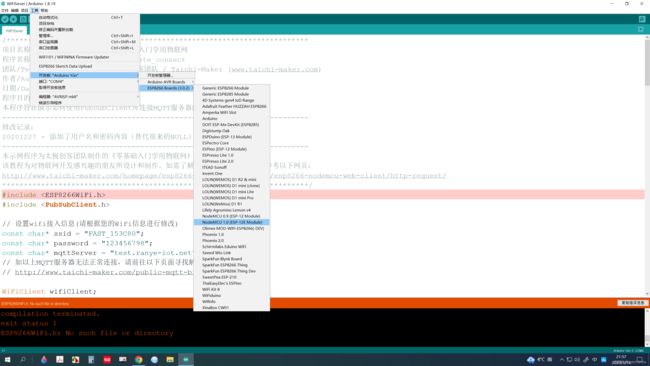
对于手动下载(使用CH340下载器),下载程序时,如果一直显示在 Connect … ,可能需要将 VCC 插拔。
ESP-01
参考链接: https://blog.csdn.net/qq_44078824/article/details/116650482
2、NodeMCU-12F版本开发板的 WiFi 模组
2.1 应用电路图
(这个图是 ESP8266 Node MCU -12E的图,可能与 ESP-12F 有出入)
3、ESP8266-NodeMCU网络服务器
3.1 建立基本网络服务器
http://www.taichi-maker.com/homepage/esp8266-nodemcu-iot/iot-c/esp8266-nodemcu-web-server/web-server/
3.2 通过网络服务实现NodeMCU开发板基本控制
http://www.taichi-maker.com/homepage/esp8266-nodemcu-iot/iot-c/esp8266-nodemcu-web-server/pin-control/
3.3 通过网络服务将开发板引脚状态显示在网页中
http://www.taichi-maker.com/homepage/esp8266-nodemcu-iot/iot-c/esp8266-nodemcu-web-server/pin-state/
/*
建立用于发送给客户端浏览器的HTML代码。此代码将会每隔5秒刷新页面。
通过页面刷新,引脚的最新状态也会显示于页面中
*/
String sendHTML(bool buttonState){
String htmlCode = " \n";
htmlCode +="\n";
htmlCode +="ESP8266 Butoon State \n";
htmlCode +="\n";
htmlCode +="\n";
htmlCode +="\n";
htmlCode +="ESP8266 BUTTON STATE
\n";
if(buttonState)
{htmlCode +="Button Status: HIGH
\n";}
else
{htmlCode +="Button Status: LOW
\n";}
htmlCode +="\n";
htmlCode +="\n";
return htmlCode;
}
将该部分代码写在 HTML文本中,

说明:
1、
![]()
2、
![]()
是当前网页的标题,而不是页面的内容,

该网页的 CSS 层叠样式表属于内部式,(因为写在< head >…< /head > 中的)。
页面内容的显示是在 < body > …< /body >中设置的。
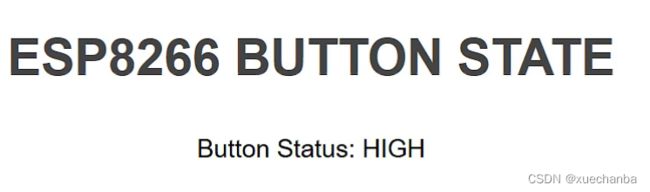
注意事项:
在这里,我们采用定义一个字符串,然后使用字符串叠加的方式来一点点将 HEML文件存储在该字符串变量中,但是使用字符串的这种方法,尽管能够实现基本功能,但是对于页面和功能复杂的网页来说,就是存储的字符串将会占用到整个程序的存储空间,如果字符串特别的大,那么程序的存储单元就会存不下,所以使用字符串的这种方法只能够实现基本的、简单的网页。
3、ESP8266 的闪存文件系统
3.1 ESP8266闪存文件系统基本操作
代码来源:http://www.taichi-maker.com/homepage/esp8266-nodemcu-iot/iot-c/spiffs/spiffs-operation/
/**********************************************************************
项目名称/Project : 零基础入门学用物联网
程序名称/Program name : esp8266-flash-write
团队/Team : 太极创客团队 / Taichi-Maker (www.taichi-maker.com)
作者/Author : CYNO 朔
日期/Date(YYYYMMDD) : 20191109
程序目的/Purpose : 此程序用于演示如何向NodeMCU的SPIFFS中建立名为
notes.txt的文件,程序还将向该文件写入信息。
-----------------------------------------------------------------------
函数说明:
SPIFFS.open(file_name, "w");
以上函数有两个参数:
第一个参数是被操作的文件名称,本示例中该文件为/notes.txt
第二个参数"w" 代表写入文件信息。(如需了解如何读取信息,请参阅示例程序esp8266-flash-read)
***********************************************************************/
#include <FS.h>
String file_name = "/taichi-maker/notes.txt"; //被读取的文件位置和名称
void setup() {
Serial.begin(9600);
Serial.println("");
Serial.println("SPIFFS format start");
SPIFFS.format(); // 格式化SPIFFS
Serial.println("SPIFFS format finish");
if(SPIFFS.begin()){ // 启动SPIFFS
Serial.println("SPIFFS Started.");
} else {
Serial.println("SPIFFS Failed to Start.");
}
File dataFile = SPIFFS.open(file_name, "w");// 建立File对象用于向SPIFFS中的file对象(即/notes.txt)写入信息
dataFile.println("Hello IOT World."); // 向dataFile写入字符串信息
dataFile.close(); // 完成文件写入后关闭文件
Serial.println("Finished Writing data to SPIFFS");
}
void loop() {
}
在编译上传程序之前,还要做一步非常重要的操作,即针对开发板的闪存文件系统做一个简单的设置。
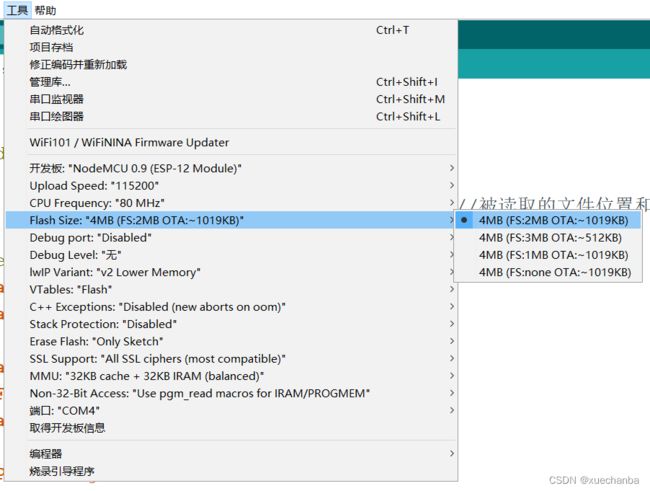
通过这四个选项,我们可以设置程序即将使用多大的闪存文件系统。如果不用的话,就选中第四个,告诉 IDE 不使用闪存文件系统。
在本程序中,只是建立非常简单的一句话,所以选中第 3 个,1MB 就足够用了(选中其他的容量也可以)。
如果没有设置正确的话,闪存文件系统就会启动失败,会通过串口输出报错信息。
在编译代码完成后,
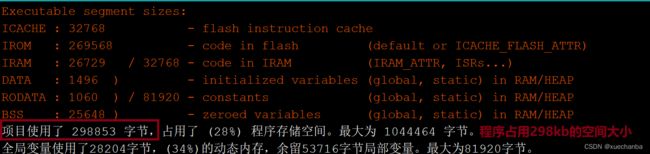
在上传代码时,从 IDE下方的信息也可以看出来,
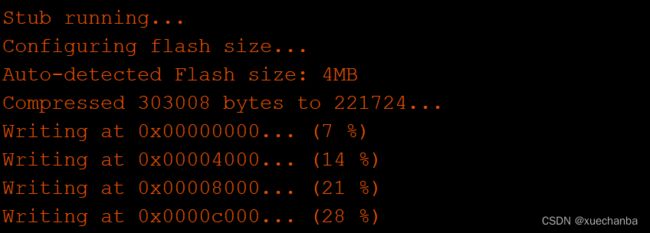
IDE自动检测出开发板的闪存文件系统为 4 MB 。
那如何来读取我们写入的文件呢?
3.2 通过程序从闪存文件系统读取信息
/**********************************************************************
项目名称/Project : 零基础入门学用物联网
程序名称/Program name : esp8266-flash-read
团队/Team : 太极创客团队 / Taichi-Maker (www.taichi-maker.com)
作者/Author : CYNO 朔
日期/Date(YYYYMMDD) : 20191109
程序目的/Purpose : 此程序用于演示如何从NodeMCU的内置SPIFFS中存储的文件notes.txt读取数据。
notes.txt 文件内容将会通过串口监视器显示出来供用户确认。
注意在使用本程序以前需要先将notes.txt 文件上传到NodeMCU开发板的SPIFFS中
-----------------------------------------------------------------------
修订历史/Revision History
日期/Date 作者/Author 参考号/Ref 修订说明/Revision Description
-----------------------------------------------------------------------
函数说明:
SPIFFS.open(file_name, "r");
以上SPIFFS函数有两个参数:
第一个参数是被操作的文件名称,本示例中该文件为/notes.txt
第二个参数"r" 代表读取文件信息。(如需了解如何写入信息,请参阅示例程序esp8266-flash-write)
***********************************************************************/
#include <FS.h>
String file_name = "/taichi-maker/notes.txt"; //被读取的文件位置和名称
void setup() {
Serial.begin(9600);
Serial.println("");
if(SPIFFS.begin()){ // 启动闪存文件系统
Serial.println("SPIFFS Started.");
} else {
Serial.println("SPIFFS Failed to Start.");
}
//确认闪存中是否有file_name文件
if (SPIFFS.exists(file_name)){
Serial.print(file_name);
Serial.println(" FOUND.");
} else {
Serial.print(file_name);
Serial.print(" NOT FOUND.");
}
//建立File对象用于从SPIFFS中读取文件
File dataFile = SPIFFS.open(file_name, "r");
//读取文件内容并且通过串口监视器输出文件信息
for(int i=0; i<dataFile.size(); i++){
Serial.print((char)dataFile.read());
}
//完成文件读取后关闭文件
dataFile.close();
}
void loop() {
}
3.3 通过程序给闪存文件系统中已经存在的文件添加信息
/**********************************************************************
项目名称/Project : 零基础入门学用物联网
程序名称/Program name : esp8266-flash-append
团队/Team : 太极创客团队 / Taichi-Maker (www.taichi-maker.com)
作者/Author : CYNO 朔
日期/Date(YYYYMMDD) : 20191109
程序目的/Purpose : 此程序用于演示如何向NodeMCU的内置SPIFFS中存储的文件
notes.txt添加数据。
-----------------------------------------------------------------------
函数说明:
SPIFFS.open(file_name, "a");
以上SPIFFS函数有两个参数:
第一个参数是被操作的文件名称,本示例中该文件为/notes.txt
第二个参数"a" 代表添加文件信息。(如需了解如何读取信息,请参阅示例程序esp8266-flash-read)
此示例程序所演示的是向SPIFFS中的文件里添加信息。这一操作写入信息有所区别。
添加信息是不会删除文件内原有信息,而是在原有信息后面添加新的信息。
但写入操作(示例 esp8266-flash-write.ino)是将文件内容完全清除,重新写入新信息。
***********************************************************************/
#include <FS.h>
String file_name = "/taichi-maker/notes.txt"; //被读取的文件位置和名称
void setup() {
Serial.begin(9600);
Serial.println("");
if(SPIFFS.begin()){ // 启动闪存文件系统
Serial.println("SPIFFS Started.");
} else {
Serial.println("SPIFFS Failed to Start.");
}
//确认闪存中是否有file_name文件
if (SPIFFS.exists(file_name)){
Serial.print(file_name);
Serial.println(" FOUND.");
File dataFile = SPIFFS.open(file_name, "a");// 建立File对象用于向SPIFFS中的file对象(即/notes.txt)写入信息
dataFile.println("This is Appended Info."); // 向dataFile添加字符串信息
dataFile.close(); // 完成文件操作后关闭文件
Serial.println("Finished Appending data to SPIFFS");
} else {
Serial.print(file_name);
Serial.print(" NOT FOUND.");
}
}
void loop() {
}
3.4 通过程序读取目录内容
/**********************************************************************
项目名称/Project : 零基础入门学用物联网
程序名称/Program name : esp8266-flash-folder-read
团队/Team : 太极创客团队 / Taichi-Maker (www.taichi-maker.com)
作者/Author : CYNO 朔
日期/Date(YYYYMMDD) : 20191109
程序目的/Purpose : 此程序用于演示如何从NodeMCU的内置SPIFFS中文件夹里读取文件信息
文件夹内容将会通过串口监视器显示出来。
-----------------------------------------------------------------------
修订历史/Revision History
日期/Date 作者/Author 参考号/Ref 修订说明/Revision Description
-----------------------------------------------------------------------
函数说明:
SPIFFS.openDir(folder_name);
以上函数打开指定目录并返回一个目录对象实例。
***********************************************************************/
#include <FS.h>
String file_name = "/taichi-maker/myFile.txt"; //被读取的文件位置和名称
String folder_name = "/taichi-maker"; //被读取的文件夹
void setup() {
Serial.begin(9600);
Serial.println("");
if(SPIFFS.begin()){ // 启动闪存文件系统
Serial.println("SPIFFS Started.");
} else {
Serial.println("SPIFFS Failed to Start.");
}
File dataFile = SPIFFS.open(file_name, "w");// 建立File对象用于向SPIFFS中的file对象(即myFile.txt)写入信息
dataFile.println("Hello Taichi-Maker."); // 向dataFile写入字符串信息
dataFile.close(); // 完成文件写入后关闭文件
Serial.println(F("Finished Writing data to SPIFFS"));
// 显示目录中文件内容以及文件大小
Dir dir = SPIFFS.openDir(folder_name); // 建立“目录”对象
while (dir.next()) { // dir.next()用于检查目录中是否还有“下一个文件”
Serial.println(dir.fileName()); // 输出文件名
}
}
void loop() {
}
关于程序中 dir.next() 函数的说明,



运行结果如下,

3.5 从闪存文件系统中删除文件
/**********************************************************************
项目名称/Project : 零基础入门学用物联网
程序名称/Program name : esp8266-flash-remove
团队/Team : 太极创客团队 / Taichi-Maker (www.taichi-maker.com)
作者/Author : CYNO 朔
日期/Date(YYYYMMDD) : 20191109
程序目的/Purpose : 此程序用于演示如何删除SPIFFS中存储的文件
***********************************************************************/
#include <FS.h>
String file_name = "/taichi-maker/notes.txt"; //被读取的文件位置和名称
void setup() {
Serial.begin(9600);
Serial.println("");
if(SPIFFS.begin()){ // 启动闪存文件系统
Serial.println("SPIFFS Started.");
} else {
Serial.println("SPIFFS Failed to Start.");
}
//从闪存中删除file_name文件
if (SPIFFS.remove(file_name)){
Serial.print(file_name);
Serial.println(" remove sucess");
} else {
Serial.print(file_name);
Serial.println(" remove fail");
}
}
void loop() {
}
3.6 从闪存文件系统中删除文件
/**********************************************************************
项目名称/Project : 零基础入门学用物联网
程序名称/Program name : esp8266-flash-info
团队/Team : 太极创客团队 / Taichi-Maker (www.taichi-maker.com)
作者/Author : CYNO 朔
日期/Date(YYYYMMDD) : 20200204
程序目的/Purpose : 此程序用于演示如何使用FSInfo对象来显示闪存文件系统状态
-----------------------------------------------------------------------
修订历史/Revision History
日期/Date 作者/Author 参考号/Ref 修订说明/Revision Description
***********************************************************************/
#include <FS.h>
FSInfo fs_info;
void setup() {
Serial.begin(9600);
SPIFFS.begin(); //启动SPIFFS
Serial.println("");
Serial.println("SPIFFS Started.");
// 闪存文件系统信息
SPIFFS.info(fs_info);
// 可用空间总和(单位:字节)
Serial.print("totalBytes: ");
Serial.print(fs_info.totalBytes);
Serial.println(" Bytes");
// 已用空间(单位:字节)
Serial.print("usedBytes: ");
Serial.print(fs_info.usedBytes);
Serial.println(" Bytes");
// 最大文件名字符限制(含路径和'\0')
Serial.print("maxPathLength: ");
Serial.println(fs_info.maxPathLength);
// 最多允许打开文件数量
Serial.print("maxOpenFiles: ");
Serial.println(fs_info.maxOpenFiles);
// 存储块大小
Serial.print("blockSize: ");
Serial.println(fs_info.blockSize);
// 存储页大小
Serial.print("pageSize: ");
Serial.println(fs_info.pageSize);
}
void loop() {
}
运行结果如下,

最后,

链接如下: https://arduino-esp8266.readthedocs.io/en/latest/filesystem.html
4、通过 Arduino IDE 向闪存文件系统上传文件
4.1、安装并下载插件
链接: https://www.bilibili.com/video/BV1L7411c7jw?p=8&spm_id_from=pageDriver
4.2、在网页中加载闪存文件系统中的图片、CSS和JavaScript
链接: http://www.taichi-maker.com/homepage/esp8266-nodemcu-iot/iot-c/spiffs/spiffs-web-server/load-imagecsss-javascript/
4.2.1 向闪存文件系统上传文件
下载并解压后的文件夹及内容(需要将 data 文件夹与 工程文件放在同一目录下。)

打开 data 文件夹

上传 data 文件夹中的内容。这些内容全都会被上传到开发板的根目录下。
4.2.2 向开发板下载程序
修改下面程序的WiFi 的设置,然后下载下面的程序
/**********************************************************************
项目名称/Project : 零基础入门学用物联网
程序名称/Program name : 3_4_1_SPIFFS_File_server
团队/Team : 太极创客团队 / Taichi-Maker (www.taichi-maker.com)
作者/Author : CYNO朔
日期/Date(YYYYMMDD) : 20191109
程序目的/Purpose :
当用户访问NodeMCU地址时,NodeMCU将会检查访问地址是否指向SPIFFS系统中的文件,并且
将该文件显示于用户的浏览器中。如果访问地址所指向的文件无法在SPIFFS中找到,NodeMCU将会
向用户发送404信息。
-----------------------------------------------------------------------
修订历史/Revision History
日期/Date 作者/Author 参考号/Ref 修订说明/Revision Description
20200211 CYNO朔 0.01 修改了handleNotFound函数使其更直观
-----------------------------------------------------------------------
本示例程序为太极创客团队制作的《零基础入门学用物联网》中示例程序。
该教程为对物联网开发感兴趣的朋友所设计和制作。如需了解更多该教程的信息,请参考以下网页:
http://www.taichi-maker.com/homepage/esp8266-nodemcu-iot/
***********************************************************************/
#include <ESP8266WiFi.h>
#include <ESP8266WiFiMulti.h>
#include <ESP8266WebServer.h>
#include <FS.h>
ESP8266WiFiMulti wifiMulti; // 建立ESP8266WiFiMulti对象
ESP8266WebServer esp8266_server(80); // 建立网络服务器对象,该对象用于响应HTTP请求。监听端口(80)
void setup() {
Serial.begin(9600); // 启动串口通讯
Serial.println("");
wifiMulti.addAP("FAST_153C80", "123456798"); // 将需要连接的一系列WiFi ID和密码输入这里
wifiMulti.addAP("ssid_from_AP_2", "your_password_for_AP_2"); // ESP8266-NodeMCU再启动后会扫描当前网络
wifiMulti.addAP("ssid_from_AP_3", "your_password_for_AP_3"); // 环境查找是否有这里列出的WiFi ID。如果有
Serial.println("Connecting ..."); // 则尝试使用此处存储的密码进行连接。
int i = 0;
while (wifiMulti.run() != WL_CONNECTED) { // 尝试进行wifi连接。
delay(1000);
Serial.print(i++); Serial.print(' ');
}
// WiFi连接成功后将通过串口监视器输出连接成功信息
Serial.println('\n');
Serial.print("Connected to ");
Serial.println(WiFi.SSID()); // 通过串口监视器输出连接的WiFi名称
Serial.print("IP address:\t");
Serial.println(WiFi.localIP()); // 通过串口监视器输出ESP8266-NodeMCU的IP
if(SPIFFS.begin()){ // 启动闪存文件系统
Serial.println("SPIFFS Started.");
} else {
Serial.println("SPIFFS Failed to Start.");
}
esp8266_server.onNotFound(handleUserRequet); // 告知系统如何处理用户请求
esp8266_server.begin(); // 启动网站服务
Serial.println("HTTP server started");
}
void loop(void) {
esp8266_server.handleClient(); // 处理用户请求
}
// 处理用户浏览器的HTTP访问
void handleUserRequet() {
// 获取用户请求网址信息
String webAddress = esp8266_server.uri();
// 通过handleFileRead函数处处理用户访问
bool fileReadOK = handleFileRead(webAddress);
// 如果在SPIFFS无法找到用户访问的资源,则回复404 (Not Found)
if (!fileReadOK){
esp8266_server.send(404, "text/plain", "404 Not Found");
}
}
bool handleFileRead(String path) { //处理浏览器HTTP访问
if (path.endsWith("/")) { // 如果访问地址以"/"为结尾
path = "/index.html"; // 则将访问地址修改为/index.html便于SPIFFS访问
}
String contentType = getContentType(path); // 获取文件类型
if (SPIFFS.exists(path)) { // 如果访问的文件可以在SPIFFS中找到
File file = SPIFFS.open(path, "r"); // 则尝试打开该文件
esp8266_server.streamFile(file, contentType);// 并且将该文件返回给浏览器
file.close(); // 并且关闭文件
return true; // 返回true
}
return false; // 如果文件未找到,则返回false
}
// 获取文件类型
String getContentType(String filename){
if(filename.endsWith(".htm")) return "text/html";
else if(filename.endsWith(".html")) return "text/html";
else if(filename.endsWith(".css")) return "text/css";
else if(filename.endsWith(".js")) return "application/javascript";
else if(filename.endsWith(".png")) return "image/png";
else if(filename.endsWith(".gif")) return "image/gif";
else if(filename.endsWith(".jpg")) return "image/jpeg";
else if(filename.endsWith(".ico")) return "image/x-icon";
else if(filename.endsWith(".xml")) return "text/xml";
else if(filename.endsWith(".pdf")) return "application/x-pdf";
else if(filename.endsWith(".zip")) return "application/x-zip";
else if(filename.endsWith(".gz")) return "application/x-gzip";
return "text/plain";
}
打开串口监视器,

打开浏览器,并输入 ip 地址。

再来分析下代码,

这里的 String webAddress 是用来存储用户通过浏览器向服务器所请求资源的名称,这些资源名称是通过 esp8266_server.uri();这个库函数获取到的。这个资源名称是在服务器(这里即开发板)后台运行的,无法直观的查看,所以通过串口来输出出来,即 上面串口监视器图中的红框中的结果。
所请求的结果通过浏览器展现出来,如上面的网页截图所示,可以发现有图片、文字等信息,那这些信息又是如何来建立起来的呢?都是通过我们上传到闪存文件系统中的文件建立来的。
需要注意的是,红框中信息并不是一上电就会输出出来的,而是在我们在浏览器中输入所要请求服务器的 ip 地址之后(输入 回车 之后),才会打印出来。
这里的请求资源都有哪些呢?(红框中的资源名称都是什么含义呢?)


handleFileRead 的作用是从开发板的闪存文件系统中读取文件资源。
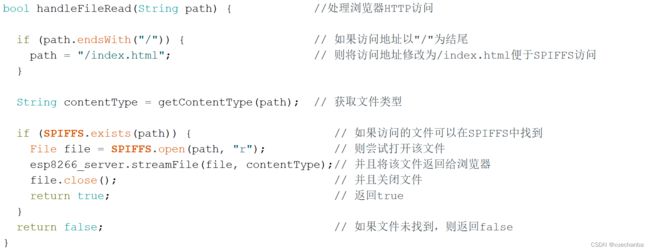
参数 path 是一个字符串,path.endsWith 是用来判断 path 这个字符串是不是以 “/” 结尾的,这个 “/” 对我们的服务器来说有两层含义,首先对于我们服务器所建立的网站来说,“/” 所代表的是请求网站的首页信息。第二层含义是服务器的闪存文件系统的根目录,而 /index.html 所代表的就是这个服务器根目录下有一个文件叫做 index.html。
4.3、通过网页控制ESP8266开发板的引脚
/**********************************************************************
项目名称/Project : 零基础入门学用物联网
程序名称/Program name : 3_4_2_SPIFFS_Pin_Control_Server
团队/Team : 太极创客团队 / Taichi-Maker (www.taichi-maker.com)
作者/Author : CYNO朔
日期/Date(YYYYMMDD) : 20191109
程序目的/Purpose :
使用ESP8266-NodeMCU建立一个有多个页面的网站。在LED页面中配有可控制LED点亮和熄灭的
按钮。点击首页的LED Page链接进入LED页。点击LED页按钮将控制NodeMCU的内置LED点亮和熄灭。
-----------------------------------------------------------------------
修订历史/Revision History
日期/Date 作者/Author 参考号/Ref 修订说明/Revision Description
20200211 CYNO朔 0.01 修改了handleNotFound函数使其更直观
20200217 CYNO朔 0.02 一致性调整
-----------------------------------------------------------------------
本示例程序为太极创客团队制作的《零基础入门学用物联网》中示例程序。
该教程为对物联网开发感兴趣的朋友所设计和制作。如需了解更多该教程的信息,请参考以下网页:
http://www.taichi-maker.com/homepage/esp8266-nodemcu-iot/
***********************************************************************/
#include <ESP8266WiFi.h> // 本程序使用ESP8266WiFi库
#include <ESP8266WiFiMulti.h> // 本程序使用ESP8266WiFiMulti库
#include <ESP8266WebServer.h> // 本程序使用ESP8266WebServer库
#include <FS.h> // 本程序使用SPIFFS库
ESP8266WiFiMulti wifiMulti; // 建立ESP8266WiFiMulti对象,对象名称是'wifiMulti'
ESP8266WebServer esp8266_server(80); // 建立网络服务器对象,该对象用于响应HTTP请求。监听端口(80)
void setup(){
Serial.begin(9600);
Serial.println("");
pinMode(LED_BUILTIN, OUTPUT); // 初始化NodeMCU控制板载LED引脚为OUTPUT
//通过addAp函数存储 WiFi名称 WiFi密码
wifiMulti.addAP("FAST_153C80", "123456798"); // 将需要连接的一系列WiFi ID和密码输入这里
wifiMulti.addAP("ssid_from_AP_2", "your_password_for_AP_2"); // ESP8266-NodeMCU再启动后会扫描当前网络
wifiMulti.addAP("ssid_from_AP_3", "your_password_for_AP_3"); // 环境查找是否有这里列出的WiFi ID。如果有
Serial.println("Connecting ..."); // 则尝试使用此处存储的密码进行连接。
int i = 0;
while (wifiMulti.run() != WL_CONNECTED) { // 在当前环境中搜索addAP函数所存储的WiFi
delay(1000); // 如果搜到多个存储的WiFi那么NodeMCU
Serial.print(i++); Serial.print('.'); // 将会连接信号最强的那一个WiFi信号。
}
// WiFi连接成功后将通过串口监视器输出连接成功信息
Serial.println('\n'); // WiFi连接成功后
Serial.print("Connected to "); // NodeMCU将通过串口监视器输出。
Serial.println(WiFi.SSID()); // 连接的WiFI名称
Serial.print("IP address:\t"); // 以及
Serial.println(WiFi.localIP()); // NodeMCU的IP地址
if(SPIFFS.begin()){ // 启动闪存文件系统
Serial.println("SPIFFS Started.");
} else {
Serial.println("SPIFFS Failed to Start.");
}
esp8266_server.on("/LED-Control", handleLEDControl); // 告知系统如何处理/LED-Control请求
esp8266_server.onNotFound(handleUserRequest); // 告知系统如何处理其它用户请求
esp8266_server.begin(); // 启动网站服务
Serial.println("HTTP server started");
}
void loop(){
esp8266_server.handleClient(); //处理用户请求
}
// 处理/LED-Control请求
void handleLEDControl(){
bool ledStatus = digitalRead(LED_BUILTIN); // 此变量用于储存LED状态
ledStatus == HIGH ? digitalWrite(LED_BUILTIN, LOW) : digitalWrite(LED_BUILTIN, HIGH); // 点亮或者熄灭LED
esp8266_server.sendHeader("Location", "/LED.html");
esp8266_server.send(303);
}
// 处理用户浏览器的HTTP访问
void handleUserRequest() {
// 获取用户请求资源(Request Resource)
String reqResource = esp8266_server.uri();
Serial.print("reqResource: ");
Serial.println(reqResource);
// 通过handleFileRead函数处处理用户请求资源
bool fileReadOK = handleFileRead(reqResource);
// 如果在SPIFFS无法找到用户访问的资源,则回复404 (Not Found)
if (!fileReadOK){
esp8266_server.send(404, "text/plain", "404 Not Found");
}
}
bool handleFileRead(String resource) { //处理浏览器HTTP访问
if (resource.endsWith("/")) { // 如果访问地址以"/"为结尾
resource = "/index.html"; // 则将访问地址修改为/index.html便于SPIFFS访问
}
String contentType = getContentType(resource); // 获取文件类型
if (SPIFFS.exists(resource)) { // 如果访问的文件可以在SPIFFS中找到
File file = SPIFFS.open(resource, "r"); // 则尝试打开该文件
esp8266_server.streamFile(file, contentType);// 并且将该文件返回给浏览器
file.close(); // 并且关闭文件
return true; // 返回true
}
return false; // 如果文件未找到,则返回false
}
// 获取文件类型
String getContentType(String filename){
if(filename.endsWith(".htm")) return "text/html";
else if(filename.endsWith(".html")) return "text/html";
else if(filename.endsWith(".css")) return "text/css";
else if(filename.endsWith(".js")) return "application/javascript";
else if(filename.endsWith(".png")) return "image/png";
else if(filename.endsWith(".gif")) return "image/gif";
else if(filename.endsWith(".jpg")) return "image/jpeg";
else if(filename.endsWith(".ico")) return "image/x-icon";
else if(filename.endsWith(".xml")) return "text/xml";
else if(filename.endsWith(".pdf")) return "application/x-pdf";
else if(filename.endsWith(".zip")) return "application/x-zip";
else if(filename.endsWith(".gz")) return "application/x-gzip";
return "text/plain";
}
( 板载 LED 接的是 GPIO2 )
3,编译上传后,将 IO 0 引脚悬空,打开串口监视器,运行结果如下。
4,打开浏览器,
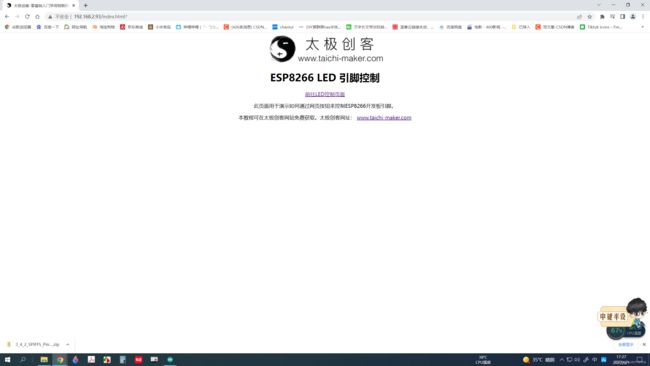

运行之后,可以发现,每按下一次按键,网页都会被重新刷新一次。
说明,
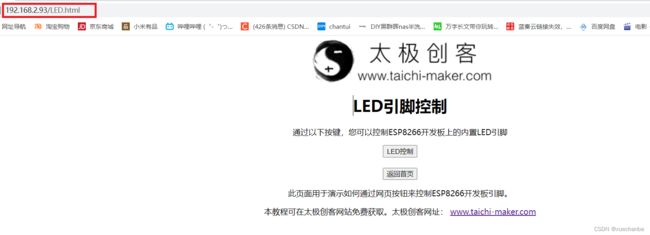
由182.168.2.93/LED.html 可以得知,该页面在根目录下的 LED.html 建立起来的。我们可以将 该文件在电脑上通过 Notepad++ 这个软件打开。
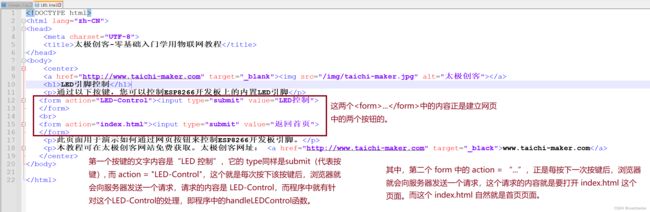
下面,来分析程序。重点是下面这些程序。
![]()
需要注意的是,程序中的 LED-Control 的前面为什么要加上 “/” ,而在上面的网页源代码中并没有加上,这是什么原因呢?
需要注意的是,这个网页是通过闪存文件系统中的根目录下的 LED.html 所实现的。每当我们按下这个按键后,实际上是向当前的目录即根目录下,来发送一个请求。自然而然的,在请求信息的前面加上路径,也就是根目录下。
而网页源代码中的 LED-Control 是要发送的请求名,所以不需要加。

303 是 http 代码,表示跳转,跳转到上一行代码中给出的目标位置,这也是每按下一次按钮,网页就会刷新的原因所在。
初始时,LED引脚默认输出为低电平,即 GPIO2 = 0 ,所以一上电,LED是亮的。